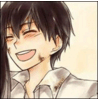给笔记本升级固态硬盘后读写响应迟钝,如何让电脑飞起来
作者:何兴林 发布时间: 2017-05-14 阅读:
给笔记本升级固态硬盘后开机速度、程序打开速度是快了,可是写代码速度似乎让我更慢了,读写代码迟钝,响应速度慢,保存一下要0.5到2秒钟,按一下ctrl+s然后就转圈圈,疑惑良久,终于在今天找到解决办法了!!!特此分享,希望对大家有帮助。
固态硬盘SSD的故障其实不多,也没那么复杂,不外乎就两种类型,一个是比较常见的掉盘蓝屏,另一个就是卡顿无响应了。今天我们就卡顿问题给大家几个确实有效的解决方案。
卡顿也分很多原因,所以首选我们需要确定是否由于固态硬盘导致的卡顿。一般由SSD导致的卡顿发生时都会伴随有硬盘灯常亮的现象,通过这一点可以比较容易的排除非SSD原因导致的电脑卡顿。
确定是SSD导致的卡顿之后,一般可以从节能兼容性问题入手,如果是Intel主板的话需要检查当前是否安装了Intel RST驱动,这一点只要打开AS SSD Benchmark软件,不必运行测试即可知道:下图红圈位置内如果显示为iaStorA或iaStor说明你当前已经安装了RST驱动,有可能是该驱动导致的卡顿。

Intel RST驱动安装后会默认打开LPM节能,降低硬盘闲置状态下的功耗,但由于主板、固态硬盘、操作系统和驱动程序之间的兼容性问题,有可能会导致卡顿出现。有些卡顿是轻度的,稍等即可自行恢复的,也有部分卡顿会持续到关机并重新开机才能解除。
解决方案1:关闭Intel快速存储技术中的链接电源管理
打开Intel RST控制面板(开始菜单中能够找到,Windows任务栏右侧通知区也能找到图标双击进入),在性能选项当中禁用链接电源管理,然后重新启动计算机即 可。这一方法适用于较新版本的RST驱动,若你使用的是老版本RST驱动或者不带控制面板的纯驱动版则不适用此方法。
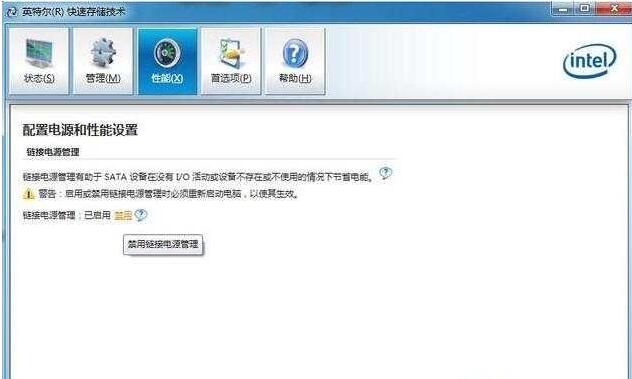
解决方案2:卸载英特尔快速存储技术(RST驱动)
卸载RST驱动的方法很简单,直接在控制面板-程序和功能当中卸载即可,或者也可以按照下面的步骤进行,同时也适用于没有安装程序的纯驱动版RST的卸载:
在“计算机”上右击,选择“管理”,在打开的计算机管理当中选择设备管理器,然后展开“IDE ATA/ATAPI控制器”,在展开的项目上右击-属性。切换到“驱动程序”选项卡,点击“更新驱动程序”。在接下来弹出的更新驱动程序软件界面当中选择 “浏览计算机以查找驱动程序软件”:
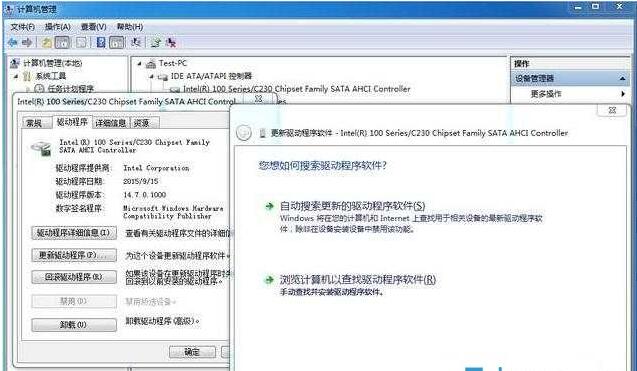
在下面这一步选择“从计算机的设备驱动程序列表中选择”:
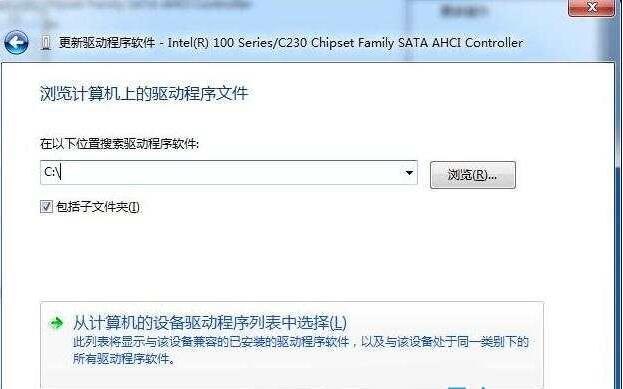
接下来选中“标准AHCI 1.0串行ATA控制器”然后点击下一步,全部完成之后会需要重新启动电脑。重新开机后使用AS SSD Benchmark检查驱动,应显示为msahci或storahci(Win10),说明Intel RST驱动已卸载,并还原到了系统默认驱动。系统默认驱动的兼容性比Intel RST驱动更好,一般不容易出现电源管理原因造成的卡顿问题。

我电脑装了固态硬盘后写代码卡顿归根结底就是驱动不兼容,关掉RST的节能或者卸载改成系统自带驱动ache1.0驱动就ok了 哈哈
总结:虽然要解决ssd卡顿不止上面几种情况,但大多数都是比较简单的原因,如果上面的3个方案都没有解决你的卡顿问题,不妨考虑是否用得太旧出现的坏道已经超过SSD承受能力,当然升级最新的固件依然是解决ssd故障的首要考虑方案。
文章地址:http://blog.yunzhancms.com/index.php?s=/Article/detail/id/110 欢迎转载,转载时请注明出处
- 14最新文章
- ● 上传视频时前端直接对视频生成视频封面获取视频时长
- ● less语法,前端less常用技巧总结
- ● vue页面开发中前端交互输入交易密码的快速实现方法
- ● webpack怎么学,这个太难啃了,入坑需谨慎
- ● iPhone新品价格最新消息 涨价或不可避免
- ● 怎么获取所选文件的文件后缀判断其是否为允许的格式?
- ● 浏览器输入框记住账号密码后的背景色怎么处理,使用c
- ● 用js实现的一个加载中状态的动态效果
- ● php怎么写分页?怎么灵活实现分页的方法,快速在t
- 查看更多>>
- 阅都排行
- 3398次 1 改变Swiper切换和animate.js动画的时
- 2338次 2 用js实现的一个加载中状态的动态效果
- 1875次 3 css 设置背景图片模糊,内容不模糊,怎么用css
- 1791次 4 js 判断当前的手机系统类型
- 1694次 5 Sublime text震撼插件,类似activa
- 1356次 6 绕过限制,在PC上调试微信手机页面
- 1347次 7 webpack怎么学,这个太难啃了,入坑需谨慎
- 1160次 8 iPhone新品价格最新消息 涨价或不可避免
- 836次 9 百度echarts折线图使用教程